首页 > 电脑教程
小编分析win10系统开机提示“无法启动SENS服务”的详细步骤
2021-11-20 16:13:36 电脑教程
今天教大家一招关于win10系统开机提示“无法启动SENS服务”的解决方法,近日一些用户反映win10系统开机提示“无法启动SENS服务”这样一个现象,当我们遇到win10系统开机提示“无法启动SENS服务”这种情况该怎么办呢?我们可以 1、按下Win+R组合键打开运行,输入services.msc,按回车键打开服务; 2、找到并双击打开 System Event Notification Service,将启动类型修改为“自动”,点【启动】-【应用】-【确定】即可;下面跟随小编脚步看看win10系统开机提示“无法启动SENS服务”详细的解决方法:
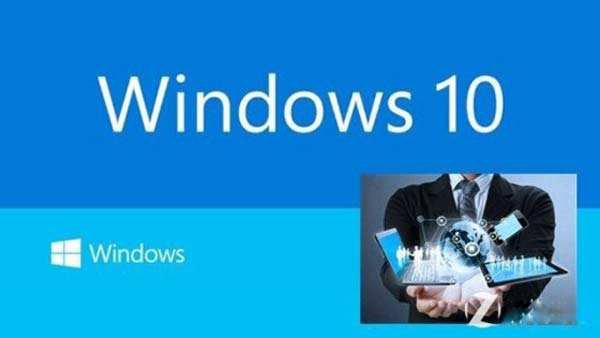
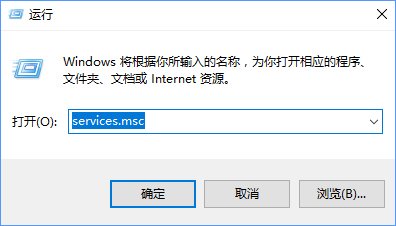
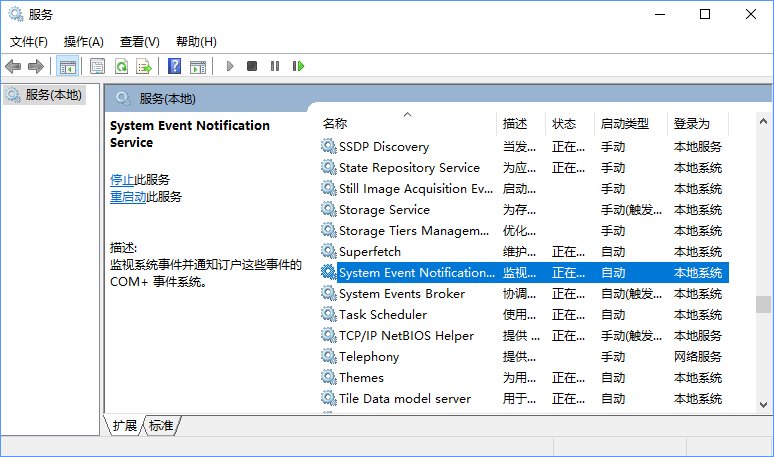
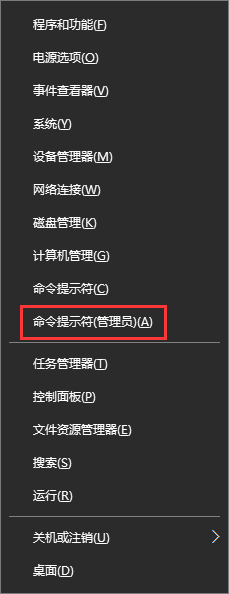
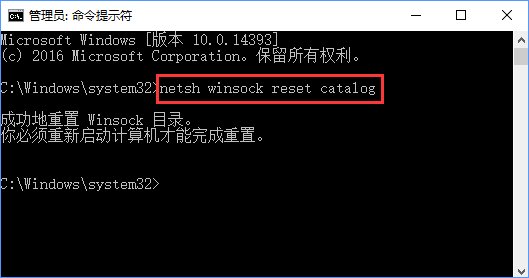
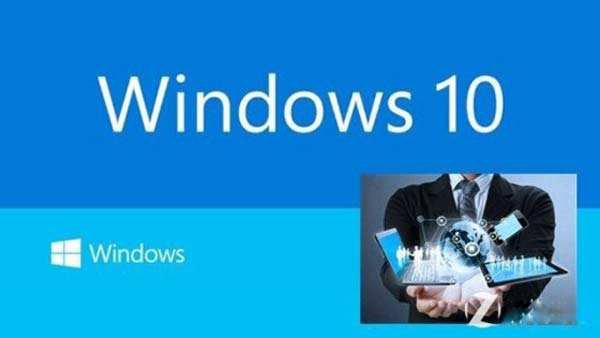
Windows10开机提示“无法启动SENS服务”怎么办?
解决方法一:
1、按下Win+R组合键打开运行,输入services.msc,按回车键打开服务;
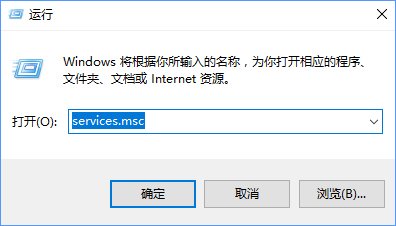
2、找到并双击打开 System Event Notification Service,将启动类型修改为“自动”,点【启动】-【应用】-【确定】即可;
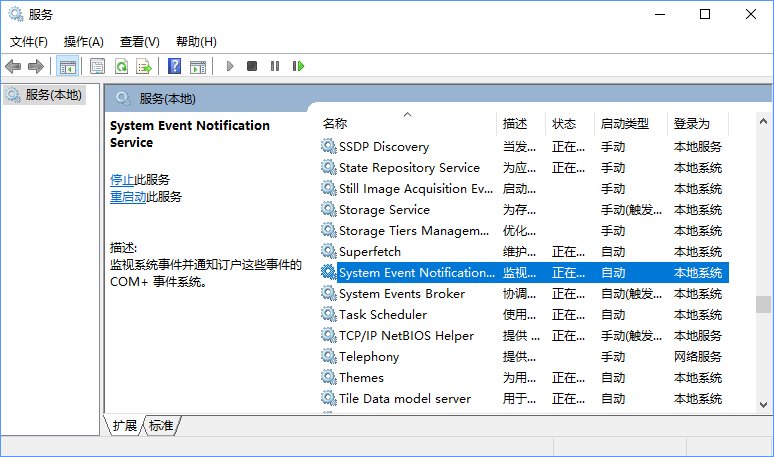
解决方法二:(适用于无法启动的情况)
1、按下【Win+X】打开超级菜单,点击【命令提示符(管理员)】;
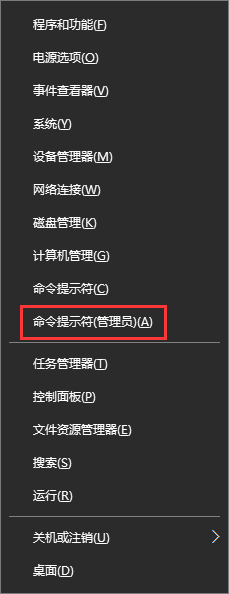
2、接着输入:netsh winsock reset catalog 按下回车键,完成命令后重启计算机即可成功启用SENS服务。
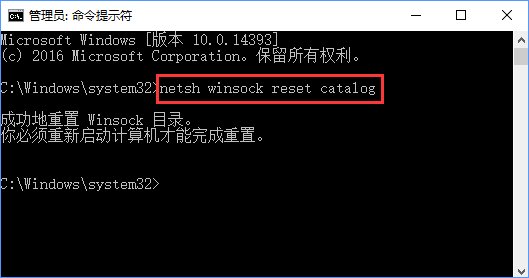
上述便是Windows10开机提示“无法启动SENS服务”的两种解决办法,大家如果有遇到Windows无法连接到SENS服务的情况,可以按照教程步骤来启动SENS服务!
关于win10系统开机提示“无法启动SENS服务”的解决方法就给大家介绍到这边了,还有不知道怎么解决的小伙伴赶快来学习一下吧!更多相关教程,请继续关注我们。
相关教程推荐
- 2021-11-09 win7网络服务列表在哪,win7如何打开服务列表
- 2021-11-17 win7如何重启网卡,win7网卡服务怎么启动
- 2021-09-16 电脑怎么开蓝牙win7,电脑怎么开蓝牙win7 lenovo
- 2021-11-18 win7怎么升win10,win7怎么升级ie浏览器
- 2021-11-13 win7系统任务管理器,win7系统任务管理器服务暂缺
- 2021-11-10 电脑休眠设置win7,电脑休眠设置win8
- 2021-11-18 win7禁用触摸板,win7禁用触摸板服务
- 2021-11-13 win7系统主题,win7系统主题服务未运行
- 2021-09-02 win7关闭更新,win7关闭更新服务
- 2021-10-05 win7 模拟器,win7模拟器安卓版下载
热门教程